lemonovelでアプリ・ゲームを作成する時は
ローカルにあるlemonovelを起動するhtmlファイルをブラウザで開く事になると思いますが
そのままブラウザで開くと真っ黒な画面になってしまいます。
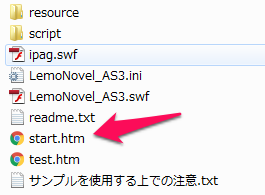
サンプルでいうこの「start.htm」です。
開くとこのように真っ黒です。
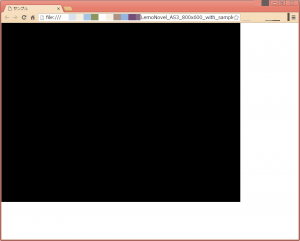
この画面からlemonovelを起動するブラウザごとの手順です。
自分が開発する時はもちろんですが
スタッフにパッケージ化前のものを渡してデバックしてもらう際や
ユーザにパッケージ化前のものを配布する場合は同様の手順で
セキュリティ設定が必要です。
GoogleChromeの場合
例はVer48です。
真っ黒な画面で右クリックし「グローバル設定」をクリックします。
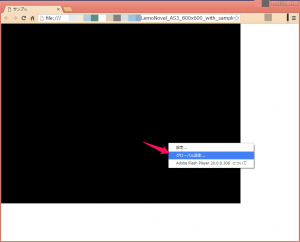
別途ウインドウが開くので
「グローバルセキュリティ設定パネル」をクリックします。
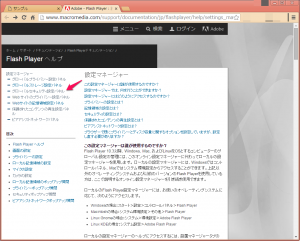
編集の「▼」をクリックします。
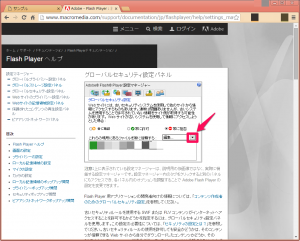
追加をクリックします。
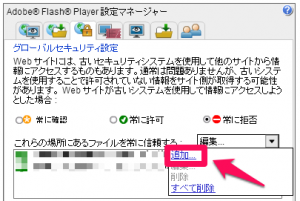
「フォルダーを参照」をクリックします。
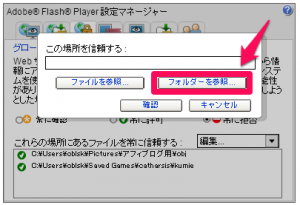
lemonovelのプロジェクトが行ったフォルダごと選択すればOK。
lemonovelのプロジェクトが入ったフォルダが「常に許可」になっていればOKです。
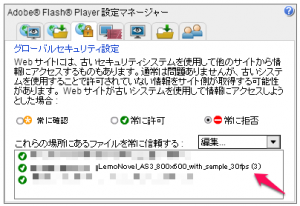
更新ボタンを押すとlemonovelが読み込まれます。
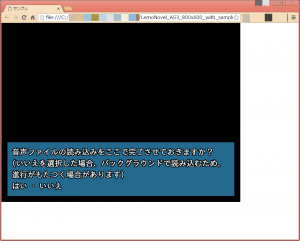
Internet Explorerの場合
例はVer11です。
開くとこのような
白い画面に左上にアイコンのある画面になります。
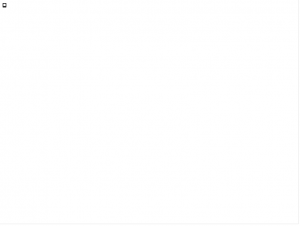
「ブロックされているコンテンツを許可」をクリックします。
![]()
許可すると真っ黒な画面になります。
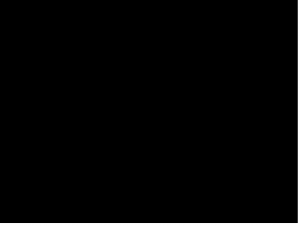
真っ黒な画面を右クリックし「グローバル設定」をクリックします。
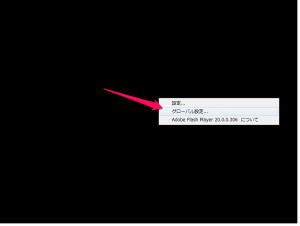
「高度な設定」タブの「信頼されている場所設定」をクリックします。
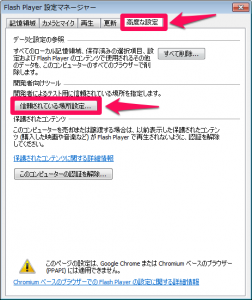
「追加」をクリックします。
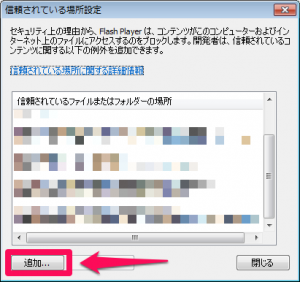
「フォルダーを追加」をクリックして
lemonovelのプロジェクトが入ったフォルダごと選択し
「確認」をクリックします。
追加したフォルダが一覧に追加されればOKです。
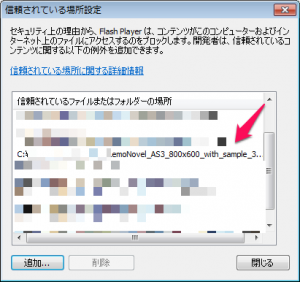
更新ボタンを押すとlemonovelが読み込まれます。
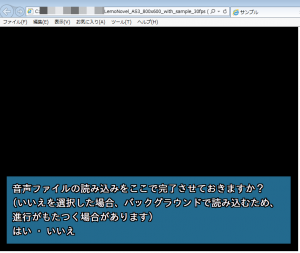
Firefoxの場合
例はVer44です。
何もしなくても表示されました。
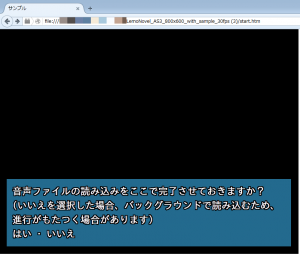
もし、他人にパッケージ化してないものを渡す場合は
Firefoxでプレイして貰うのも手かもしれないですね。
※初期状態のfirefoxではプレイ出来ましたが
設定によってはプレイ出来ない可能性もあります。

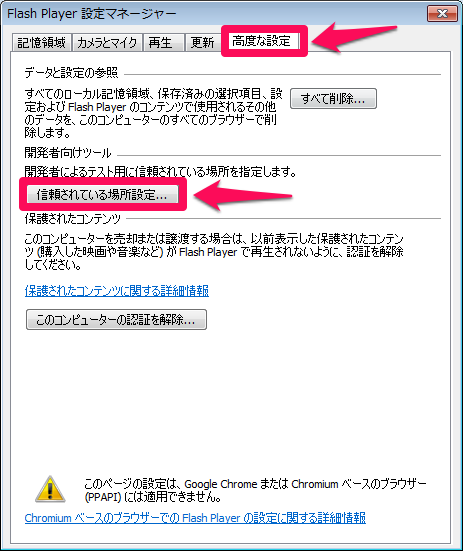


コメント